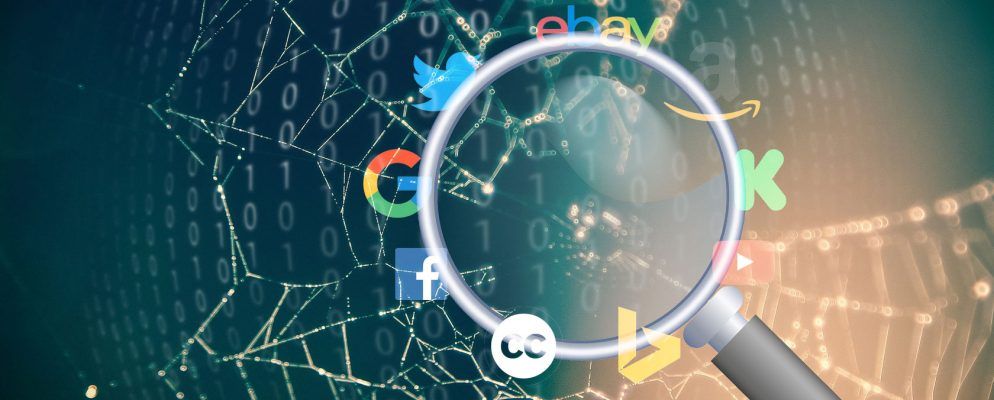您如何找到所需的在线内容?
您中的大多数人可能完全依赖Google搜索。尽管无处不在的搜索引擎具有许多有用的功能来帮助您缩小搜索范围,但对于使用专用的应用内搜索工具来说,这是一个很差的替代。
但是,即使是那些应用内工具也不是完美的-它们是通用的。如果您要查找特定的Facebook帖子,Twitter上的特定用户,甚至是理想的Creative Commons图片,有时可能很难找到所需的确切内容。
解决方案?进入高级搜索功能。有些比其他的要好,但它们都会帮助您更精确地集中搜索。
以下是 10个有用的高级搜索,并辅以一些提示来帮助您进行搜索
1。 Google高级搜索
首先快速了解Google的某些高级搜索功能。
要访问高级搜索界面,请导航至google.com/advanced_search。该工具有两个用途。
首先,使用表单的第一部分来指定要搜索的页面类型。例如,您可以输入关键字,找到确切的单词或短语,排除单词并搜索数字范围。
然后,使用表单的第二部分来进一步缩小搜索范围。其中包含语言,区域,最近更新,文件类型等字段。
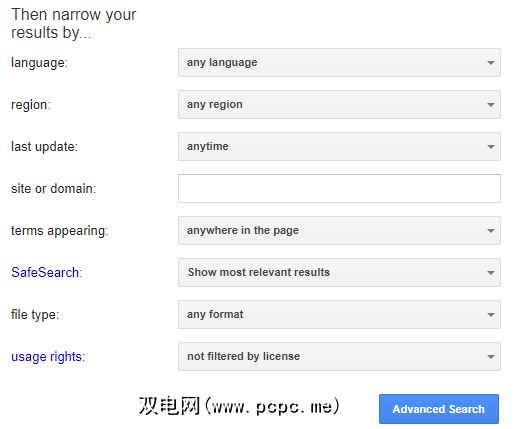
请记住,您实际上不需要使用高级搜索工具来访问这些功能。如果您熟悉布尔搜索,则可以在Google主页上完成所有操作。
一些最有用的修饰符包括使用@符号搜索特定的社交媒体平台,并在其中加上-(减号)。
2.。 Kindle高级搜索
您拥有Kindle吗?如果您已经有很长一段时间了,那么您可能已经建立了数百本甚至数千本图书的图书馆。
但是,当您想从一本书中查找一些信息时会发生什么呢?看过吗?如果您是一个狂热的读者,通常可能无法回忆起您所需的确切书籍,章节或页面。
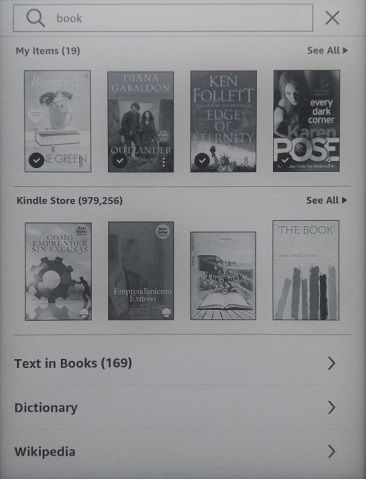
幸运的是,Kindle会自动为设备上的所有内容编制索引。这样,您可以使用高级搜索功能来查找单词,短语,书籍,作者以及几乎所有其他内容。
要使用该功能,请点击以下位置的搜索图标屏幕顶部,然后输入搜索词。设备将自动显示排名靠前的结果。要查看更多结果,请按框右侧的小箭头。现在,您可以按书名,Kindle商店和书中的文字进行过滤。您还将看到一个搜索维基百科和字典的选项。
3。 Twitter高级搜索
Twitter的短暂特性使其很难查找较旧的内容。毕竟,该服务每分钟处理的推文超过350,000条。
即使您在自己的时间轴上看到了某些内容,向后滚动历史记录也是一项不费力的任务。如果您吸引了很多用户,它将很快被掩埋。
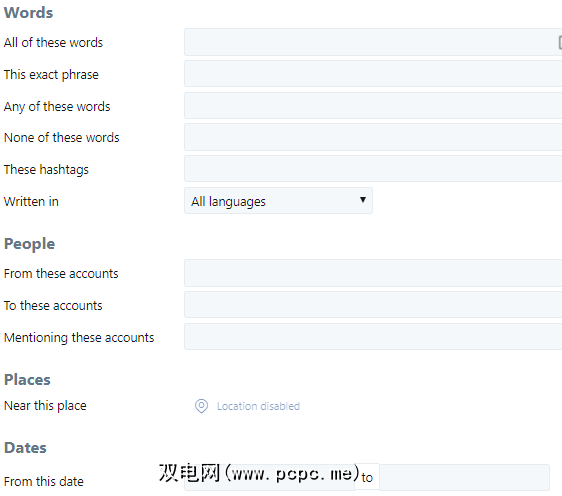
Twitter的高级搜索功能可帮助您挖掘那些古老的宝石。要开始使用,请访问twitter.com/search-advanced。
就像Google的工具一样,您可以使用关键字,词组,排除的单词和语言来缩小搜索范围。该功能还具有一些特定于Twitter的字段。您可以按标签,日期和地点以及用户(发送,发送和提及的用户)进行搜索。
4。 eBay高级搜索
您是否正在努力在eBay上找到理想的购买商品?东西太多了(说实话,很多东西都是垃圾),很难找到理想的产品。再次,高级搜索工具是您的朋友。
它是此列表中功能最全面的高级搜索工具之一。您希望看到的所有字段(例如关键字和类别)均已显示。但是向下滚动页面,您将找到该功能的亮点。
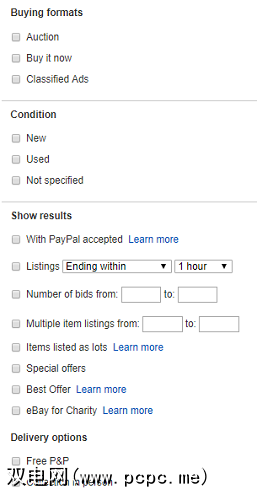
例如,您可以根据商品的条件进行搜索,指定购买格式(拍卖,立即购买,分类广告),选择仅列出卖家而不接受PayPal,确定拍卖剩余的时间,按竞标次数组织结果,指定投放方式等等。
请访问www.ebay.com/sch/ebayadvsearch来开始。<
5。亚马逊高级搜索
如果您在eBay上找不到想要的东西,那么您的下一个停靠港可能就是亚马逊。鉴于服务中提供的产品数量众多,因此带有强大的高级搜索选项就不足为奇了。
由于部门众多,因此没有一个通用的高级搜索。取而代之的是,几乎每个部门都有自己的工具,其搜索字段对于产品类型来说是唯一的。
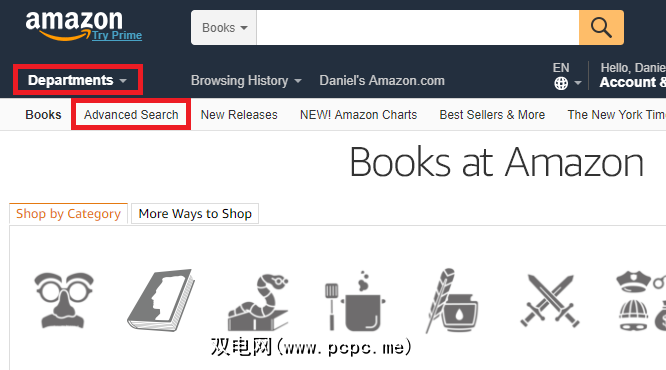
总共有 25个高级搜索工具,涵盖了从书籍,音乐到DIY工具和珠宝。
不可能在本文中详细介绍所有工具。要访问高级搜索,请导航至要浏览的部门,然后单击屏幕顶部的高级搜索标签。
专业提示:尝试使用第三方Amazon Advanced Search工具,例如Jeviz和Jungle Search [删除的URL损坏]。
6。 Kickstarter
您是否正在为下一个“大事"寻找大量东西?查看Kickstarter。它充满了技术企业家的新鲜创意和概念验证设计,所有这些企业家都迫切希望您的现金来帮助实现梦想。
不幸的是,网站上的高级搜索功能不容易采用。它功能强大,但令人困惑。
前往kickstarter.com/discover/advanced开始您的探索。您将立即看到两个下拉菜单:一个可让您指定一个集合或一个类别,另一个可让您输入一个时间段。
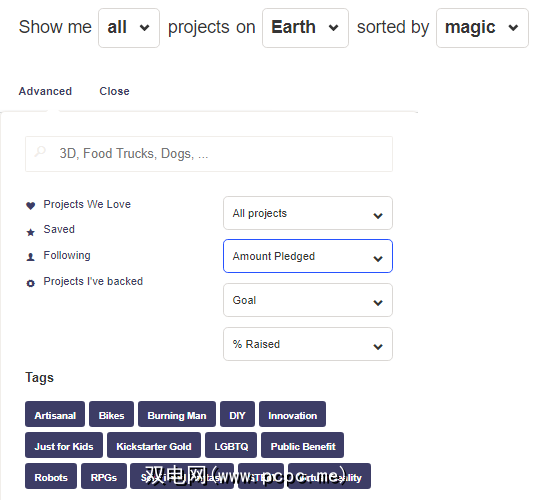
要进一步缩小结果范围,请单击调整搜索>高级。您可以输入项目的位置以及详细信息,例如提高的百分比,承诺的金额和目标金额。感到困惑了吗?我也是。让我们继续前进。
记住:Kickstarter并非传统商店。您有可能会赔钱。在进行任何广告系列之前都要做研究。
7。 Facebook高级搜索
啊,Facebook。每月活跃用户超过20亿的网站将具有惊人的高级搜索功能,对吗?
错误。
当然,您可以通过单击在框中输入搜索词后的所有结果,但与到目前为止我们看过的其他一些高级搜索相比,效果不佳。
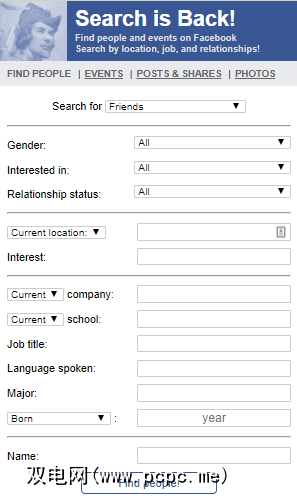
为什么不查看Search is背部?第三方工具提供了更传统的搜索体验:存在诸如性别和关系状态等字段的下拉菜单,以及供雇主,学校等使用的自由格式框。您甚至可以使用页面顶部的标签搜索事件,帖子和照片。您必须登录Facebook才能查看搜索结果。
8。 YouTube高级搜索
YouTube是另一个内容令人眼花app乱的应用。在撰写本文时,大约需要85,000年才能观看8.2亿小时的录像。您需要以某种方式彻底解决它。
表面上看,高级搜索并不理想。搜索术语后,可以单击“过滤器"框,以按质量,长度,日期和其他一些参数组织结果。
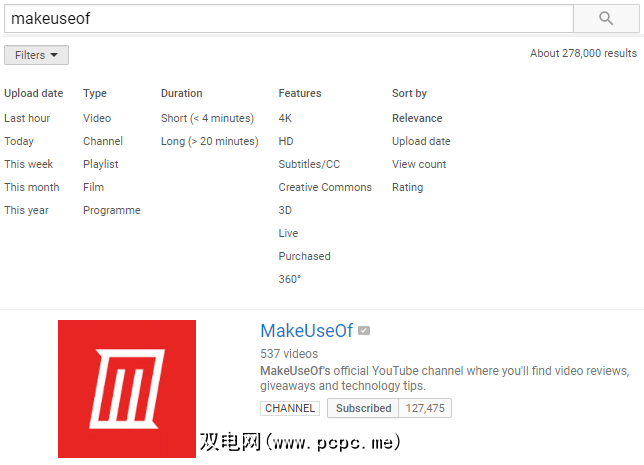
但是您知道可以使用布尔值吗?运算符?突然之间,高级搜索变得更加强大了。我们在网站其他地方的文章中介绍了一些最有用的YouTube运营商。
9。创用CC进阶搜寻
寻找与您的作品相伴的图片可能是一个雷区。无论您是学生,专业人士还是博客作者,都需要确保您有权使用所涉及的图像。
覆盖自己的最简单方法是否使用知识共享图像。是的,您仍然需要考虑一些许可问题,但是您会处于更加安全的境地。
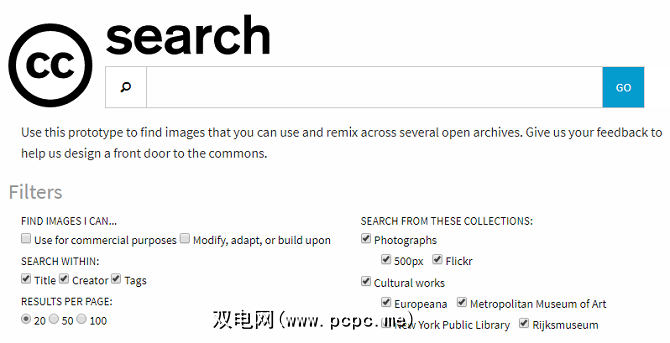
非常感谢,Creative Commons网站提供了一个高级搜索工具,可以让您始终如一。它使您可以搜索文化作品,500px和Flickr。但最重要的是,您可以选择是否包括许可使用的图像,以供您将其用于商业目的或编辑以供自己使用。
转到ccsearch.creativecommons.org开始查找。
10。 Bing高级搜索
您是放弃了Google搜索的特立独行者吗?我没有判断。如果您是Windows 10用户,并且更喜欢使用Edge而不是Chrome,那么使用Bing是明智的选择。
与Google搜索和YouTube一样,Bing支持布尔运算符。但是,如果您对使用布尔码感到不舒服,那将很不幸。与Google不同,Bing Bing不提供GUI格式的高级搜索。
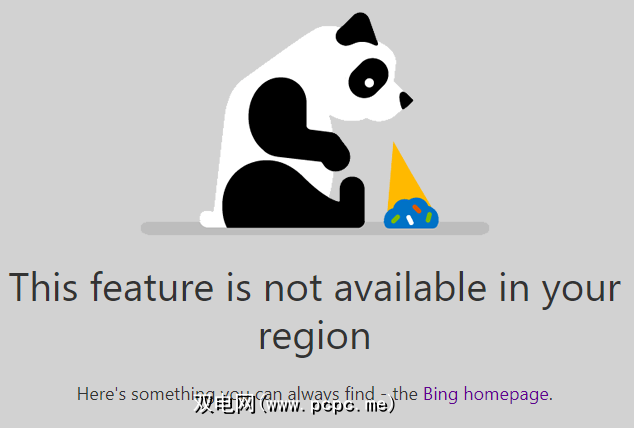
您使用高级搜索功能吗?
我已简要概述了一些高级搜索工具适用于网络上最常见的网站。您可能已经意识到,它们的质量千差万别。显然,有些公司已投入大量精力使其成为有用的功能,而有些公司却未能给予应有的关注。
您使用的是高级搜索工具,还是仅使用Google?乱石?与往常一样,您可以在下面的评论框中留下您的想法。